Vray烘焙实例教程
VRAY烘培AO贴图教程
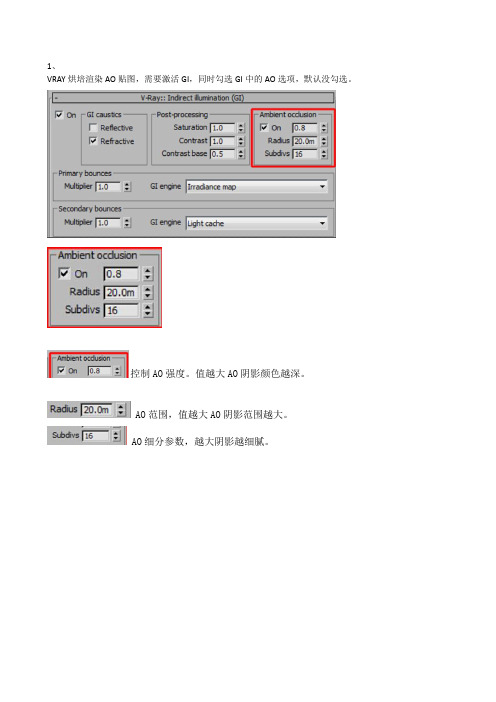
1、
VRAY烘培渲染AO贴图,需要激活GI,同时勾选GI中的AO选项,默认没勾选。
控制AO强度。
值越大AO阴影颜色越深。
AO范围,值越大AO阴影范围越大。
AO细分参数,越大阴影越细腻。
2、
我们在烘焙时理想是希望一个贴图通道是基本纹理,另一个贴图通道是AO贴图。
所以在烘培AO贴图时需要将渲染纹理贴图选项取消,不渲染纹理贴图,只渲染AO贴图,而且AO贴图不需要直接光照,所以场景不需要打灯,只需要打开环境光。
环境光调成白色。
取消贴图勾选,将不渲染纹理。
3、AO贴图的烘培
在正式烘培前,需要为物体展AO贴图UV。
AO贴图通道不要和基本纹理同一个贴图通道。
烘培时选择“VrayLightingMap",同时指定到高光通道上。
然后贴图名字改为”AOMap".。
3dmax的烘焙贴图技术——简易流程教程

3dmax的烘焙贴图技术——简易流程教程贴图烘焙技术也叫Render To Textures,简单地说就是一种把max光照信息渲染成贴图的方式,而后把这个烘焙后的贴图再贴回到场景中去的技术。
这样的话光照信息变成了贴图,不需要CPU再去费时的计算了,只要算普通的贴图就可以了,所以速度极快。
由于在烘焙前需要对场景进行渲染,所以贴图烘焙技术对于静帧来讲意义不大,这种技术主要应用于游戏和建筑漫游动画里面,这种技术实现了我们把费时的光能传递计算应用到动画中去的实用性,而且也能省去讨厌的光能传递时动画抖动的麻烦。
贴图烘焙技术是在max5时加入进来的技术,在max6中界面稍作了改动。
下面就让我们来看一下max6的贴图烘焙技术吧!首先我们建立了一个简单的场景,设置了max的高级灯光中的Light Tracer天光照明,具体的设置不在这儿罗嗦了,我们在这儿就来说贴图烘焙。
先来渲染场景,如图,这是加了材质灯光和Light Tracer后的效果,渲染时间15秒。
现在来做贴图烘焙,快捷键0,或者在渲染菜单里打开,如图:以下是贴图烘焙的基本操作界面,Output Path是用来设置存放烘焙出来贴图的路径的,必须在这儿进行设置;而后可以选中场景里的所有物体,在Output卷帘下面,点击Add按钮,这时大家可以看到烘焙的很多种方式,有高光、有固有色等等,我们选择CompleteMap 方式,即包含下面所有的方式,是完整烘焙。
而后在下图位置选择Diffuse Color方式,这儿是于max5不同的地方,需要注意;在下图位置选择烘焙贴图的分辨率大小,这和max的渲染输出是一样的,不去细说了。
按下Render To Textures面板里的Render渲染钮进行渲染,得到如图的烘焙贴图这时大家会发现视图里场景发生了变化,出现了近似渲染后的光照效果,哈哈,不要以为你的显卡变好了,而是烘焙后的贴图被自动贴到场景中去了,如图。
(PS:估计万元级的专业卡也未必有这效果呀~)打开材质面板,依次选择空的材质球,把场景里的烘焙材质用吸管吸出来,我们会发现烘焙后的材质其实是一个外壳材质,我们设置Baked Material的方式为可以渲染,如图记住,因为是用贴图代替了光照信息,所以我们在进行渲染时要关闭场景中的所有灯光,并关闭高级光照Light Tracer,这样我们进行渲染便能得到烘焙后的场景效果,如图,效果基本和没烘焙前一样,但速度快了很多,我渲染了2秒,快了近7倍。
3d max烘焙纹理

看过入门教程后,相信您对VRP一定有了些初步的概念。
在粗略地从三维模型建立到实时交互场景生成演示的全过程中,您可能已经意识到:有了VRP,制作虚拟现实场景已经不再是个难题,画面效果好坏的关键也不再是实时软件,仍然取决于传统的三维造型和渲染软件,又回到了您早已熟知的3ds max,而重点就是烘焙工具。
接下来我们着重介绍烘焙工具的使用,以及提高烘焙质量等相关问题。
如我们所知,3ds max的烘焙工具或插件有很多,有从5.0版本开始加入的烘焙工具Render To Texture,有插件FinalRender提供的tBaker,还有VRay带来的Bake3D等等。
这些都可以完成纹理烘焙的工作并被高效地应用到VRP中间去。
在下面的教程里我们就来进一步讲讲3ds max 5版本自带的Render To Texture。
这里我们只挑选了其中比较重要的参数进行讲解,对于其它参数您可以参看3ds max的手册或其它相关书籍。
3ds max 6版中的Render To Texture在一定程度上有所改变,如果您使用的是3ds max 6,就可以参阅我们提供的另一篇教程:《3ds max 6烘焙优化教程》。
【目录】∙烘焙纹理并导出∙调试烘焙参数∙其它注意事项∙总结·1.打开场景·打开本教程所提供的max场景angel-max5.max。
灯光、材质、相机、渲染参数等已经设置好。
如下图。
·2. 使用默认参数烘焙并导出·接下来的工作就是烘焙,烘焙步骤完全按照入门教程里介绍的进行,在此不再重复。
本例使用CompleteMap 作为烘焙类型,烘焙类型Light Map的使用方法跟CompleteMap是完全一样的,唯一要注意的是Light Map 纹理对应的Target Map Slot必须是Self-Illumination。
烘焙完毕并导出至VRP-Builder,结果如下图。
默认参数如被更改,请参照入门教程中的参数进行调整。
烘焙
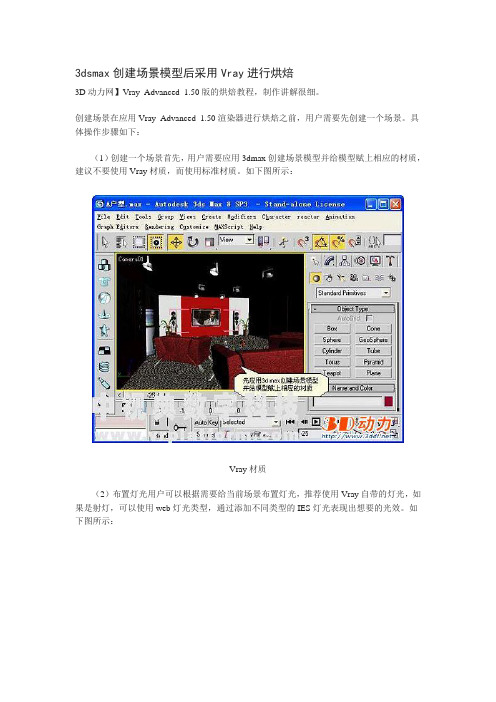
3dsmax创建场景模型后采用Vray进行烘焙3D动力网】Vray_Advanced_1.50版的烘焙教程,制作讲解很细。
创建场景在应用Vray_Advanced_1.50渲染器进行烘焙之前,用户需要先创建一个场景。
具体操作步骤如下:(1)创建一个场景首先,用户需要应用3dmax创建场景模型并给模型赋上相应的材质,建议不要使用Vray材质,而使用标准材质。
如下图所示:Vray材质(2)布置灯光用户可以根据需要给当前场景布置灯光,推荐使用Vray自带的灯光,如果是射灯,可以使用web灯光类型,通过添加不同类型的IES灯光表现出想要的光效。
如下图所示:布置灯光(3)渲染、测试灯光在布置好场景灯光以后,用户可以通过渲染效果图的方法测试场景灯光是否合理,渲染参数按平常渲染效果图的设置进行,无须做其他特殊设置,能渲染出很好的效果图就可以了。
如下图所示:渲染、测试灯光图创建场景当场景灯光测试通过之后,接下来,用户就可以对当前场景进行烘焙了。
具体操作步骤如下:(1)烘焙场景用户可以将场景中的物体按烘焙类型分几个图层,然后按图层选择物体并进行逐步烘焙操作。
如下图所示:烘焙场景(2)渲染设置在烘焙前,用户可以将渲染参数按通常渲染效果图的方式进行设置,但需要将V-Ray::Framebuffer面板下地Enablebuilt-inFrameBuffer复选框取消选择,再讲跑光类型选择为:Multiframeincremental类型的就可以了,否则,在烘焙没有赋材质的模型时,烘焙后的物体会是黑色的。
如下图所示:赋材质的模型选项(提示:建议最好给所有模型都赋上材质。
)(3)Completemap烘焙贴图类型的烘焙设置先选择“烘焙为completemap1024”图层中的物体,然后关闭输入法后直接按数字键0打开烘焙贴图对话框,在弹出地RenderToTexture 对话框中按常规地设置烘焙参数,只是在设置烘焙贴图类型时推荐使用vray1.5自带的VRa yCcongmpleteMap贴图类型。
vary教程[精彩]
![vary教程[精彩]](https://img.taocdn.com/s3/m/a649c149f8c75fbfc77db2f8.png)
vary教程[精彩]VARY教程这就是vray for sketchup的工具栏了,咱们的教程从“O”这个按钮开始。
“O”,即Options(选项),点击打开vray参数选项面板:(我习惯使用的是英文版,因为好的教程都是英文的,学起来有个对应,方便些,但是为了大家方便,我就搞双语教学啦。
)我们一个一个的来看:一、参数读取选项点Load,会弹出以下窗口:这些参数预设还是有点用的:A( 通常来讲,如果你不懂vray,选择了high或very high级别的参数,且场景中没有你自己添加的灯,又不是在室内的话,就能得到一个俗称“傻瓜渲”的效果,基本和skp中所见一致,清晰程度还是有保证的。
B( 第二个用处是你在学习vray参数的过程中,可以看看这些不同精度参数的区别在哪里,从而理解怎么调叫提高参数,怎么调叫降低参数,呵呵。
C( 或者你已经熟悉了vray,当你想渲正图的时候,直接读取一个very high,然后在这个基础上改参数,还是很方便的。
存取参数的功能还会有其他方便的用途,比如在使用发光贴图作为首次引擎,使用发光样本文件进行“渲小图,出大图“的时候,用这个切换参数会很方便。
“渲小图出大图”放后面讲。
二、全局开关从这里开始,我要开始发散的讲了,帖子的标题叫由参数面板说开去嘛,我不会只讲软件,vray参数详解网上早有了,但是能不能理解每个参数,并且用好,就是另外一回事情了。
第一个值得思考的问题,我们为什么能看到身边东西、外面的世界,大家肯定懂得:首先,有光,然后物体会反射光,这些光被眼睛捕捉到,在脑中形成了视觉的形象。
那么继续思考,白天的光源只有太阳,那么不能被太阳直射到的地方的光是怎么来的呢,为什么背阴的房间也是亮的呢,因为光能够被反射,环境中的万物都在反射光线,并且通常是由一点散射至四面八方的漫反射,大地,天空,建筑,树,车,人等等。
由于这样的反射,把太阳这个主光源的光,分散到了世界的各个角落,整个世界都是亮的,每个角落,只要他不是封闭的,或多或少都能被漫射光间接地照亮。
VR 场景烘焙前注意事项

VR场景烘焙前注意事项用户在烘焙场景前,须执行以下几项操作:1.渲染效果图看灯光效果烘焙前,用户必须先对场景各个角度进行渲染,通过渲染的效果图判断场景中的灯光效果如何?如果渲染效果不好,其烘焙后场景里的光影效果也不会理想。
2.更改重名模型烘焙后的模型贴图名称是由“模型名称+烘焙类型(Completemap或Lightingmap)+.tga”组成的,所以前期的模型名称不能有重名的。
3.检查模型破面、重面等现象烘焙前还有一个特别重要的操作就是将场景中的所有模型导入VRP编辑器中,通过在场景中漫游检查场景中的模型是否存在破面、重面等现象;如果烘焙后才发现这些问题,需要重新烘焙,重新导入,以至于工作量增加,工作效率降低。
在3dsMax 8.0中的烘焙教程如果用户所使用的是3dsMax 8.0,请根据以下内容进行学习。
这里我们将针对 3dsMax 8.0 自带的 Render To Texture 进行讲解。
3dsMax 8.0 版本的烘焙工具相对7.0版本又作了一定的改进,面板布局的顺序作了些调整,并添加了一些实用的功能,我们将挑选了其中比较重要的参数进行讲解,对于其它参数用户可以参看3dsMax 的操作手册或其它相关书籍。
在3dsMax 8.0中对物体进行烘焙的制作步骤在3dsMax 8.0中对物体进行烘焙的制作步骤:(1)创建场景首先,在3dsMax中创建一个场景。
在此,用户只需打开本操作手册附带光盘中所提供的3dsMax场景rhinoceros (8),灯光、材质、相机、渲染参数都已经设置好。
如下图所示:(2)了解烘焙参数单击Rendering(渲染)|Render To Texture(渲染纹理)命令,在弹出的Render To Texture(渲染纹理)面板中设置烘焙参数,选择LightngMap作为烘焙类型;烘焙贴图大小为1024;Threshold Angle(簇与簇之间的角度)为60,Spacing(簇与簇之间的间距)为0.01。
经典VRAY实用技巧之--AO
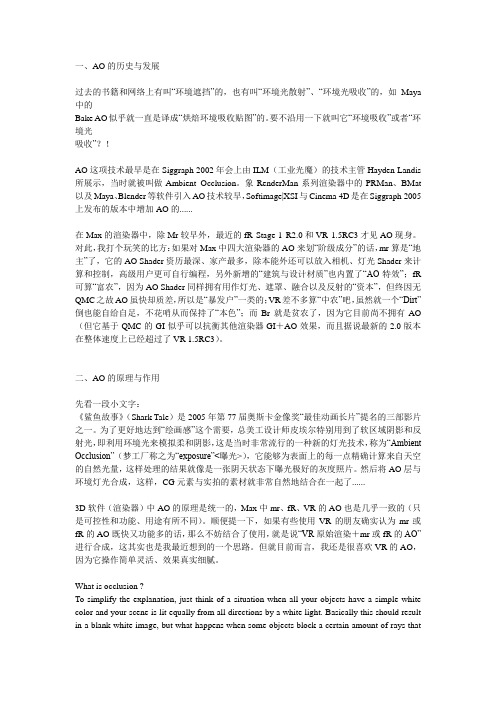
一、AO的历史与发展过去的书籍和网络上有叫“环境遮挡”的,也有叫“环境光散射”、“环境光吸收”的,如Maya 中的Bake AO似乎就一直是译成“烘焙环境吸收贴图”的。
要不沿用一下就叫它“环境吸收”或者“环境光吸收”?!AO这项技术最早是在Siggraph 2002年会上由ILM(工业光魔)的技术主管Hayden Landis 所展示,当时就被叫做Ambient Occlusion。
象RenderMan系列渲染器中的PRMan、BMat 以及Maya、Blender等软件引入AO技术较早,Softimage|XSI与Cinema 4D是在Siggraph 2005上发布的版本中增加AO的......在Max的渲染器中,除Mr较早外,最近的fR Stage-1 R2.0和VR 1.5RC3才见AO现身。
对此,我打个玩笑的比方:如果对Max中四大渲染器的AO来划“阶级成分”的话,mr算是“地主”了,它的AO Shader资历最深、家产最多,除本能外还可以放入相机、灯光Shader来计算和控制,高级用户更可自行编程,另外新增的“建筑与设计材质”也内置了“AO特效”;fR 可算“富农”,因为AO Shader同样拥有用作灯光、遮罩、融合以及反射的“资本”,但终因无QMC之故AO虽快却质差,所以是“暴发户”一类的;VR差不多算“中农”吧,虽然就一个“Dirt”倒也能自给自足,不花哨从而保持了“本色”;而Br就是贫农了,因为它目前尚不拥有AO (但它基于QMC的GI似乎可以抗衡其他渲染器GI+AO效果,而且据说最新的2.0版本在整体速度上已经超过了VR 1.5RC3)。
二、AO的原理与作用先看一段小文字:《鲨鱼故事》(Shark Tale)是2005年第77届奥斯卡金像奖“最佳动画长片”提名的三部影片之一。
为了更好地达到“绘画感”这个需要,总美工设计师皮埃尔特别用到了软区域阴影和反射光,即利用环境光来模拟柔和阴影,这是当时非常流行的一种新的灯光技术,称为“Ambient Occlusion”(梦工厂称之为“exposure”<曝光>),它能够为表面上的每一点精确计算来自天空的自然光量,这样处理的结果就像是一张阴天状态下曝光极好的灰度照片。
烘焙:Completemap和lightingmap

(一)Completemap和lightingmap的区别在上面的入门教程中,我们选择了completemap渲染烘焙方式,webmax软件还支持另外一种烘焙方式lightingmap,以下我们简要介绍二者的区别。
将这场景导入到webmax编辑器里的显示如下图所示:lightingmap优点:纹理清晰。
(可以在photoshop软件里调节对比度来改善!)缺点:光感没有complete的光感好,只支持max默认的材质,要出好的和表面丰富的效果的话就只能在ps自己画了对美工要求很高,所消耗的资源是completemap烘焙方式的两倍。
适用的范围:适用于大面积的墙体,室内外大的地面等completemap优点:光感好!!支持多数的复合材质缺点:好的效果需要,烘焙的尺寸大一些才可以,否则会很模糊,消耗的资源多。
适用的范围:适用于小物件,及需要重点表现的物体,对于没有纹理材质的物体,例如白墙。
也可以用complete渲染烘焙方式。
对于室外鸟瞰的文件,如果相机不就近看,可以考虑把周围周围周围周围周围黑名一片楼合并成一个物体,然后再进行complete烘焙一下,这样可以节省很多资源往往在制作室内的小场景文件及室外的鸟瞰文件,complete用的会多一些;而一些需要着重于纹理表现的场景文件,例如房地产小区等,在用lghtmap渲染烘焙会多一些。
具体在项目中使用complete还是使用lightmap,还是要看具体的情况。
在webmax虚拟过程中,若不知道选用哪种渲染烘焙方式的时候,建议使用completemap渲染烘焙方式,因为这种方式所消耗的资源来说比较小。
毕竟webmax最终是要发布网络上,所以我尽量去考虑如何的去节省资源。
(二)max8的烘焙流程Webmax软件支持3ds max7.0及3ds max8.0的场景导出,目前我们就针对于max8的lihtmap渲染烘焙进行简要介绍。
在3ds max 8.0中对物体进行lihtmap烘焙的制作步骤如下:(1) 在3ds max任意视图中选择所有物体(也可直接按下Ctrl+A组合键)。
- 1、下载文档前请自行甄别文档内容的完整性,平台不提供额外的编辑、内容补充、找答案等附加服务。
- 2、"仅部分预览"的文档,不可在线预览部分如存在完整性等问题,可反馈申请退款(可完整预览的文档不适用该条件!)。
- 3、如文档侵犯您的权益,请联系客服反馈,我们会尽快为您处理(人工客服工作时间:9:00-18:30)。
VRP 支持Vray 1.46.14版本的烘焙。
在此为您介绍如何在VRay 1.46.14版本中进行贴图烘焙,并导出至VRPlatform 。
目录
软件平台及电脑硬件的要求
场景在max 中的操作
解决Vray 渲染烘焙后的黑面问题
Vray 面板参数设置
烘焙方式的设定原则与两种方式的优缺点
Vray 两种烘焙方式
在VRP 中制作其它效果 软件平台及电脑硬件的要求
本场景使用的软件平台和对电脑硬件的要求。
本教程场景最终max 渲染效果(没有加反射)、VRP 效果。
如下图所示
场景在max 、VRP 中最终效果
场景在max 中的操作
步骤一、打开本教程所提供的max场景文件。
本场景模型来自网上论坛CMckinley,表示感谢!渲染器使用Vray渲染器。
如下图所示
渲染器选择Vray渲染器
步骤二、材质为VRAY材质,这样渲染速度相对会快一些;因原场景用了HDR照明,在这里取消了HDR照明,所以灯光做了调整,加上了阴影选项,这样会使物体产生阴影。
如下图所示
原灯光做了调整,加上了阴影
解决Vray渲染器烘焙后黑面问题
因为Vray在计算光的特点是只计算相机看得到的面,其它面的光不做计算,所以只有相机照得到的地方是亮的,照不到的地方是黑的,如图1.4所示,这也是好多用户在烘焙后导入到VRP中有的面是亮的,有的面是黑的或者花边的错误原因。
解决方法是在max中多打一些相机(相机个数由场景而定),使所有面的光都在计算之内,然后在Vray参数面板中把所有光子累加起来(后面小节中有介绍),再进行烘焙,这样物体导入到VRP中就不会出现黑面或花边了。
Vray只计算相机看得见的面,看不见的面是黑的
Vray面板参数设置
模型、灯光、材质、相机设置调整好后,接下来设置Vray面板参数设置:
步骤一、首先按F10键,进入渲染控制面板,将图的输出大小改为20*14,如下图所示,这样可以加快累加光子的速度。
更改图像输出大小
步骤二、进入到render面板下,将image sampler 设置为Fixed rate,这样加快渲染速度。
如下图所示
更改图像采样级别
步骤三、打开GI(全局光照)。
如下图所示
打开全局光照
步骤四、设置累加光子参数,将光子保存在f:\down\茶杯\cupset\gz.vrmap。
打开环境光,设置环境光值为0.7。
如下图所示
保存光子与打开环境光
步骤五、分别选择Camera01---Camera09进行渲染,这样光子就保存在f:\down\茶杯\cupset\gz.vrmap文件中。
当所有相机都渲染完后按F10键,进入到渲染控制面板,将图的输出大小设置为720*486。
如下图所示
更改图像输出大小
步骤六、进入到render面板下,将image sampler 设置为Adaptive subdivision,打开较高抗锯齿。
如下图所示
更改图像采样级别步骤七、调用刚才保存的光子文件
如下图所示
打开保存光子文件步骤八、点击Render按钮进行渲染,最终渲染效果。
如下图所示
在max中vray渲染最终效果(没有加反射)
提示:按常理杯子应该有反射,在max中没有加,可以到VRP中去制作。
Completemap和Lightingmap各有优缺点,具体使用哪一种烘焙方式视物体大小与贴图(可参照上表)而定。
具体区别如下:
(1) 烘Completemap方式,物体光感强烈,完全能达到效果图级别,如果烘Lightingmap 方式,光感没有Completemap方式强烈,需要到Photoshop中去调整亮度、对比度。
(具体操作详见室内教程)。
(2) Completemap方式贴图量会比Lightingmap方式大一些;
(3) Lightingmap方式比Completemap方式更改物体贴图纹理方便。
Vray两种烘焙方式
一、将场景物体进行Completemap进行烘焙
步骤一、选择物体桌布,按0键,进入烘焙控制面板,烘焙方式选择completemap方式,大小为1024*1024,调整自动展开贴图参数如图2.3所示,(其它参数设置详见网上十分钟教程)。
选择烘焙方式与贴图大小
按render键进行烘焙,烘焙完后存盘。
步骤二、按F10键,进入渲染控制面板,将maps选项选中。
选择组512,按0键,进入烘焙控制面板,烘焙方式选择Completemap方式,大小为512*512,按Render键进行烘焙。
烘焙完后保存场景。
步骤三、将Completemap方式烘焙完场景导入VRP中操作
将场景导入VRP中,贴图分别用Photoshop锐化一下,给茶杯制作反射、高光效果,加入天空盒(详细操作步骤见相关教程)最终效果。
如下图所示
场景烘焙Completemap方式在VRP中最终效果
二、将场景物体进行Lightingmap方式烘焙
根据上面烘焙方式,当然也可以选择Lightingmap 方式进行烘焙,它的光照没有Completemap方式强烈,但贴图量会比Completemap方式小,更换材质也比Completemap方式方便。
因为选择Lightingmap方式进行烘焙,场景中材质使用了多重材质(Multi/sub-object),所以必须将所有模型打散重新赋材质,Vray材质全部改为标准材质(standard)。
打开max 场景文件ywj002.max。
模型、材质、灯光、相机都已经设置好,Vray参数设置同上面第三小节设置相同。
步骤一、按F10键,进入渲染控制面板,将maps选项去掉,如下图所示,这样烘焙是二层贴图,第一层为纹理;第二层为光照。
将贴图选项去掉
步骤二、选择物体桌布,按0键,进入烘焙控制面板,烘焙方式选择Lightingmap方式,大小为1024*1024,如图2.6所示,(其它参数详见网上十分钟教程)。
选择烘焙方式与贴图大小
按render键进行烘焙,烘焙完后存盘。
步骤三、选择组512,按0键,进入烘焙控制面板,烘焙方式选择Lightingmap方式,大小为512*512,(其它参数详见网上十分钟教程),按Render键进行烘焙。
烘焙完后保存场景。
步骤四、选择组128,按0键,进入烘焙控制面板,烘焙方式选择Lightingmap方式,大小为128*128,(其它参数详见网上十分钟教程),按Render键进行烘焙。
烘焙完后保存场景。
步骤五、将烘焙完场景导入VRP中操作
将烘焙完场景导入VRP中,因lightingmap烘焙完贴图相对比较暗,所以必须用Photoshop 提高亮度、对比度。
给茶杯等制作反射、高光效果,加入天空盒(详细操作步骤见相关教程),最终效果
如下图所示
烘焙Lightingmap方式在VRP中最终效果
在VRP中制作其它效果
当然也可以在VRP中制作更多的效果,例如在Lightingmap方式下制作倒影以及更换地面材质。
如下图所示
在Lightingmap下制作倒影、更换地面材制材。
